Κάντε το Συγχρονισμό Συναλλαγών Συναλλαγών των Windows 10 πιο συχνά
Microsoft των Windows 10 / / March 17, 2020
Τελευταία ενημέρωση στις

Η εφαρμογή αλληλογραφίας των Windows 10 έχει βελτιωθεί πολύ σε σχέση με την έκδοση των Windows 8.1, αλλά μια ενόχληση είναι ότι δεν ελέγχει για νέα μηνύματα τόσο συχνά όσο μπορεί να σας αρέσουν μερικοί από εσάς.
ο Εφαρμογή αλληλογραφίας Windows 10 έχει βελτιωθεί πολύ πάνω από την έκδοση των Windows 8.1, αλλά μια ενόχληση είναι ότι δεν ελέγχει για νέα μηνύματα τόσο συχνά όσο μερικοί από εσάς μπορεί να συμπαθούν. Για παράδειγμα, λαμβάνω ειδοποιήσεις μέσω ηλεκτρονικού ταχυδρομείου στο τηλέφωνό μου πριν από την εφαρμογή "Αλληλογραφία". Στην πραγματικότητα, θα περάσει πολύς καιρός πριν λάβετε το μήνυμα στην εφαρμογή Mail στον υπολογιστή. Δείτε πώς μπορείτε να συγχρονίζετε με τους λογαριασμούς σας πιο συχνά.
Συγχρονισμός αλληλογραφίας των Windows 10
Μπορείτε να αλλάξετε τις ρυθμίσεις συγχρονισμού για μεμονωμένους λογαριασμούς. Αυτό είναι ωραίο ανάλογα με το πώς χρησιμοποιείτε τους λογαριασμούς σας. Ίσως θελήσετε να λαμβάνετε ειδοποιήσεις από ορισμένους λογαριασμούς πιο γρήγορα από άλλους.
Για να το κάνετε, ανοίξτε την εφαρμογή Αλληλογραφία, κάντε κλικ στην επιλογή Ρυθμίσεις (εικονίδιο με το γρανάζι) που βρίσκεται στην κάτω αριστερή γωνία της εφαρμογής.
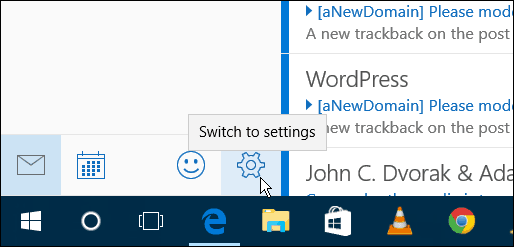
Στη συνέχεια, επιλέξτε Λογαριασμοί από το μενού "Ρυθμίσεις".

Τώρα επιλέξτε το λογαριασμό για τον οποίο θέλετε να αλλάξετε τις ρυθμίσεις συγχρονισμού.
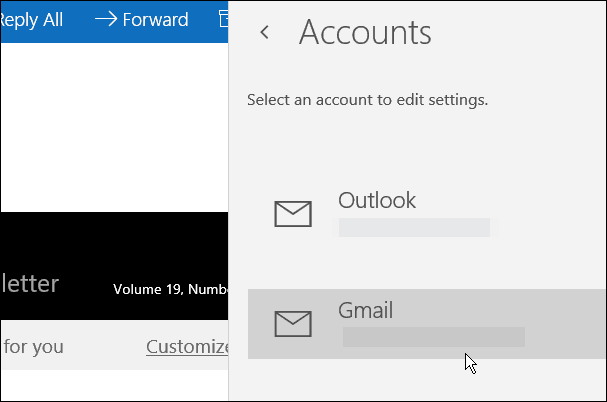
Επιλέγω Αλλαγή ρυθμίσεων συγχρονισμού γραμματοκιβωτίου.

Κάντε κλικ στην αναπτυσσόμενη λίστα για τις επιλογές συγχρονισμού και επιλέξτε πόσο συχνά θέλετε η εφαρμογή Mail να ελέγχει για νέα μηνύματα. Από προεπιλογή, είναι ρυθμισμένο σε με βάση τη χρήση μου, αλλά εάν πρόκειται για έναν απασχολημένο και σημαντικό λογαριασμό, ίσως να θέλετε να επιλέξετε καθώς τα στοιχεία φτάνουν.
Λάβετε υπόψη ότι αυτό σημαίνει ότι η εφαρμογή θα ελέγχει πάντα και θα μπορούσε να οδηγήσει σε περισσότερη κατανάλωση μπαταρίας σε φορητό υπολογιστή. Απλά επιλέξτε την επιλογή που θα λειτουργήσει καλύτερα για εσάς.
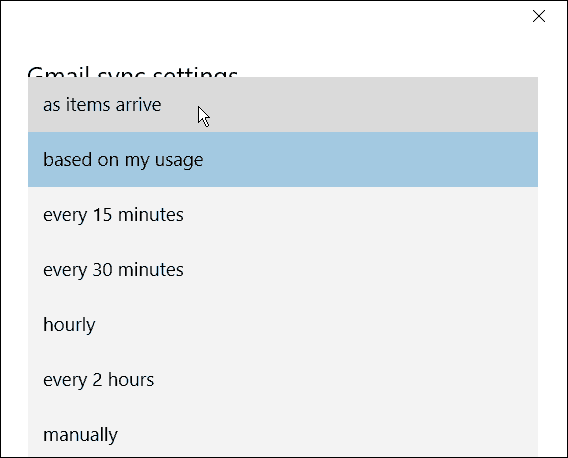
Αφού εγκαταστήσετε την εφαρμογή αλληλογραφίας και τροποποιήσετε τη μορφή που σας αρέσει, απλά θα θέλατε να την κάνετε προεπιλεγμένη εφαρμογή ηλεκτρονικού ταχυδρομείου. Πιστέψτε με, είναι πολύ ανώτερη από τη συρρίκνωση που ήταν η mail στα Windows 8.1.
Μπορείτε να προσθέσετε σχεδόν οποιοδήποτε λογαριασμό ηλεκτρονικού ταχυδρομείου στην εφαρμογή αλληλογραφίας που θέλετε. Σίγουρα οι μεγάλοι παίκτες όπως το Yahoo, το Gmail και το Outlook.com. Για περισσότερα σχετικά με αυτό, διαβάστε το άρθρο μας: Προσθέστε το Gmail και άλλο μήνυμα ηλεκτρονικού ταχυδρομείου στα Windows 10 Mail & Calendar.



